La lista de despacho movible es una lista de despacho alternativa disponible para los clientes que utilizan APS generalizado que permite el pedido selectivo manual de registros de trabajo.
El informe solo está disponible a través de Business Intelligence; el nombre y el ID del informe son: CP_APSV3_JBSORT_2310.rpt , ID del informe 2310
Configuración de la lista de despacho móvil
- Antes de usar la Lista de despacho movible, se debe activar el gancho número 38110 en Soporte del sistema > Administración > Mantenimiento de ganchos de secuencias de comandos GAB . Abra la búsqueda del programa GAS y seleccione el archivo de script ATG_APS_Dispatch_Gen_Import.gas. Esta secuencia de comandos debe activarse para publicar cualquier cambio realizado en la lista de despacho en el sistema. Cuando se ejecuta la Actualización en línea, este script se ejecutará y publicará todos los cambios en el sistema.
- Se debe activar la opción estándar en línea Actualizar despacho del centro de trabajo desde APS cada ___ horas en lugar de cada hora y se debe ingresar un valor en el campo Horas para que la información de la Lista de despacho móvil se actualice en la GUI.
Uso de la lista de despacho móvil
Sistema de Planificación Avanzada > Transacciones > Lista de Despacho Móvil
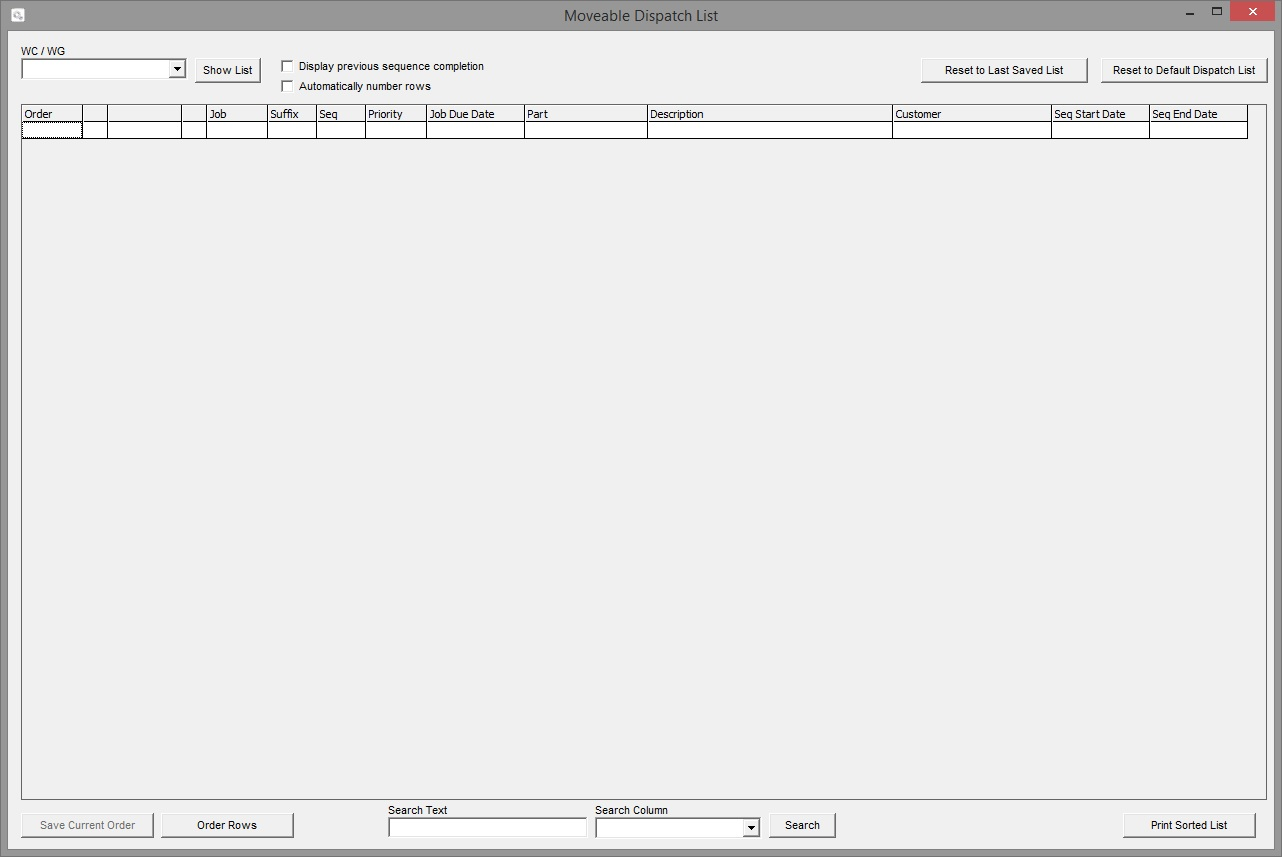
La lista de despacho móvil impresa se puede imprimir sin tener que seleccionar un centro de trabajo o grupo de trabajo para llenar la pantalla. Consulte la sección Lista de envío impresa a continuación.
Use la búsqueda de WC/WG para seleccionar el centro de trabajo o grupo de trabajo deseado y seleccione Mostrar lista para poblar la pantalla.
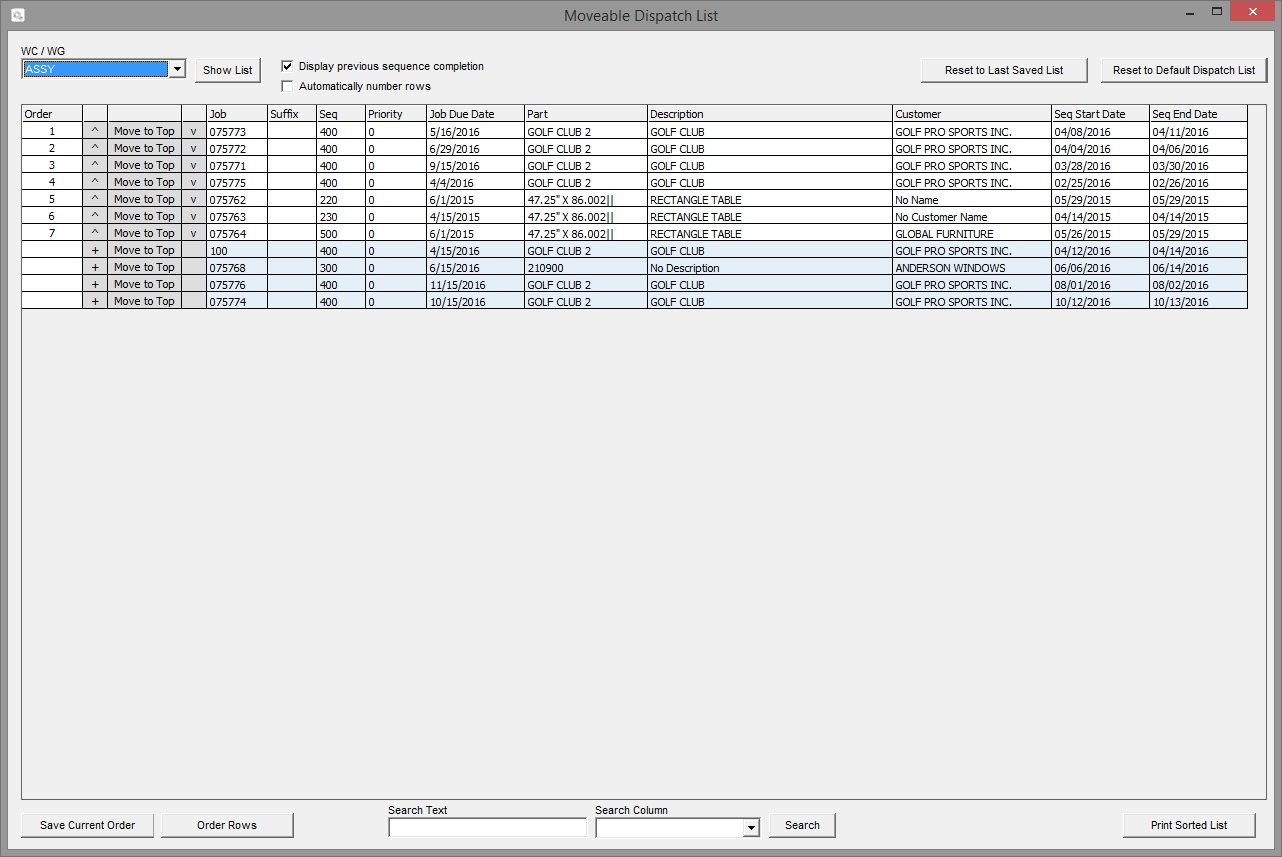
La pantalla se completa con trabajos para el WC/WG seleccionado. Las líneas que no están resaltadas (fondo blanco) son registros de la Lista de Despacho que se ordenaron y guardaron previamente. Las líneas que están resaltadas en azul claro son líneas que no han sido ordenadas .
Cuando la opción Mostrar finalización de secuencia anterior está marcada, los campos Trabajo/Sufijo/Secuencia de aquellos registros que son la primera secuencia en el trabajo o aquellos que tienen una marca de finalización en la secuencia anterior se resaltarán en verde.
Nota : El sistema no diferencia entre el Tipo de secuencia anterior (material, mano de obra, exterior, etc).
Cambiar el Orden de las Órdenes de Trabajo en la Lista de Despacho
Existen múltiples métodos para mover el orden de los registros en la Lista de Despacho.
- Seleccione la opción Numerar filas automáticamente para numerar numéricamente cada línea con el siguiente número de pedido disponible. Estos números se pueden editar (consulte el método de numeración individual inmediatamente después).
- Individualmente, se puede ingresar manualmente un número en el campo Pedido. Use Ordenar filas para ordenar los trabajos de acuerdo con los valores ingresados
- El + (agregar) en cada registro se puede usar para agregar la línea a la lista ordenada. Cada registro seleccionado se agrega debajo del último registro ordenado.
- Se puede usar Mover al principio en cada registro para mover la línea al principio de la lista ordenada.
- Una vez que un registro se ha movido por cualquier método que no sea la numeración automática de filas, se puede seleccionar ^ (arriba) y v (abajo) en una línea para moverlo hacia arriba o hacia abajo un registro.
Para ayudar a identificar registros específicos, especialmente útiles cuando la lista es larga, están los campos Texto de búsqueda y Columna de búsqueda. Ingrese un valor (puede ser un valor parcial) en el campo Texto de búsqueda y use la búsqueda de Columna de búsqueda para identificar en qué columna se debe buscar el valor en el campo Texto de búsqueda. Utilice el botón Buscar para comenzar la búsqueda. La búsqueda comenzará en la parte superior de la lista y cada clic subsiguiente del botón Buscar se moverá hacia abajo en la lista buscando la siguiente coincidencia hasta que llegue al final de la lista y comience nuevamente en la parte superior.
Guardar pedido actual guardará los cambios realizados en la lista. Restablecer a la última lista guardada devolverá el pedido de la lista de envío al orden en que se guardó por última vez. Para eliminar todos los ajustes anteriores a la lista y devolverla a la clasificación predeterminada, utilice Restablecer lista de despacho predeterminada .
Para incluir cualquier trabajo agregado desde que se abrió la pantalla, asegúrese de guardar los cambios realizados y use el botón Mostrar lista para actualizar la pantalla.
Lista de envío impresa
Imprimir lista ordenada permite imprimir un informe de Crystal.
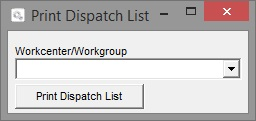
Use la búsqueda de Centro de trabajo/Grupo de trabajo para seleccionar un centro de trabajo/grupo de trabajo específico y seleccione Imprimir lista de despacho. Debido a que la función de impresión es una función independiente, el centro de trabajo/grupo de trabajo seleccionado no necesita ser el centro de trabajo/grupo de trabajo que aparece en la pantalla.
El informe se imprime en orientación horizontal e incluye la fila (para designar el orden de clasificación), el trabajo/sufijo/secuencia, la prioridad, la fecha de vencimiento, la pieza y la descripción, y las fechas de inicio y finalización programadas.
Otras versiones
- Próximamente...